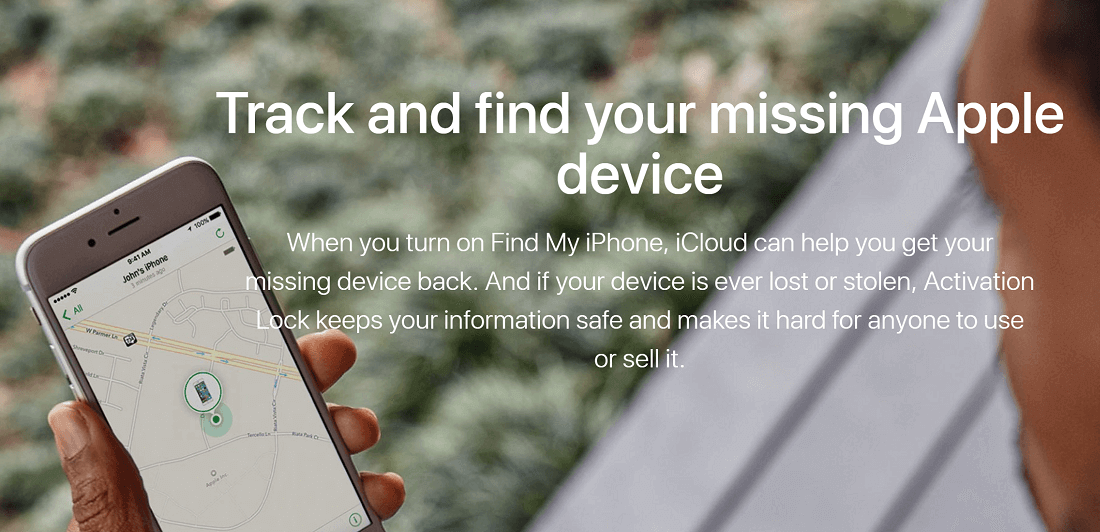Appleが公式に「iPhoneで撮影する方法。」というページを公開しています。
今回はその中から、使いやすい「上手に写真を撮る方法」をピックアップして紹介しますよ
iPhoneのカメラで上手に撮るテクニック
光と影を使って撮影する
影を意識するとインパクトあのある写真が撮れます。
ステップ1:影のある場所を探します
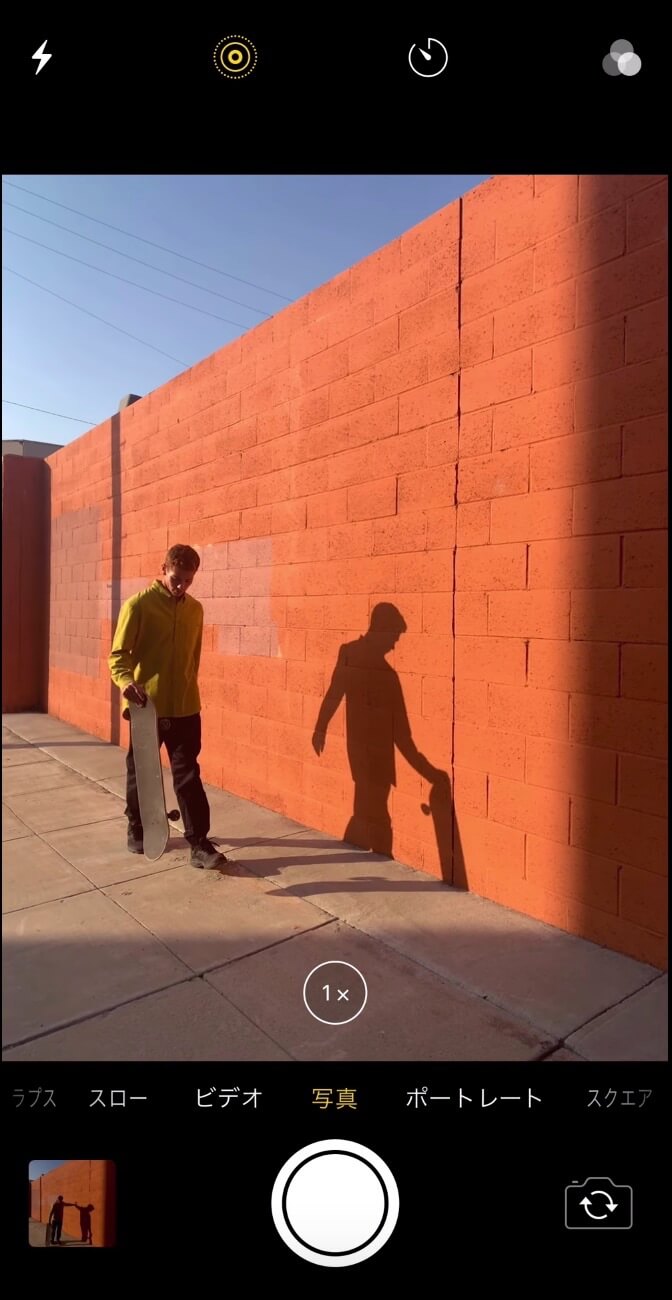
ステップ2:影を長押ししてフォーカスを当てる
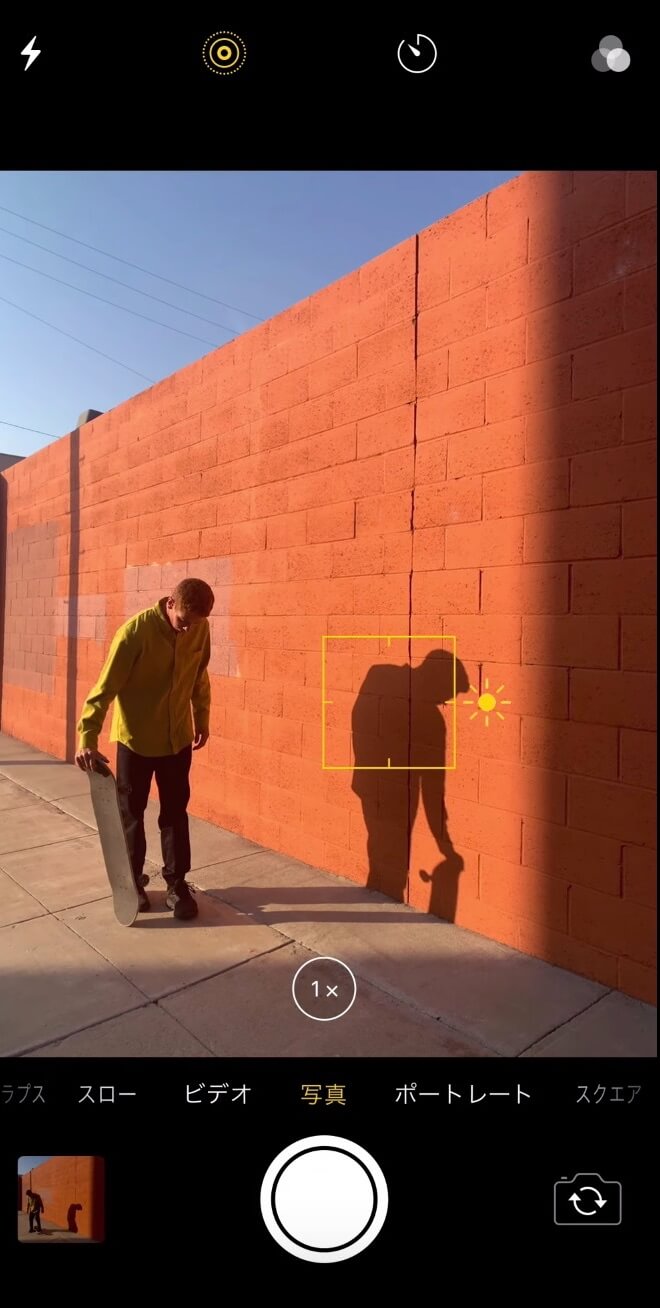
ステップ3:露出を調整して撮影する
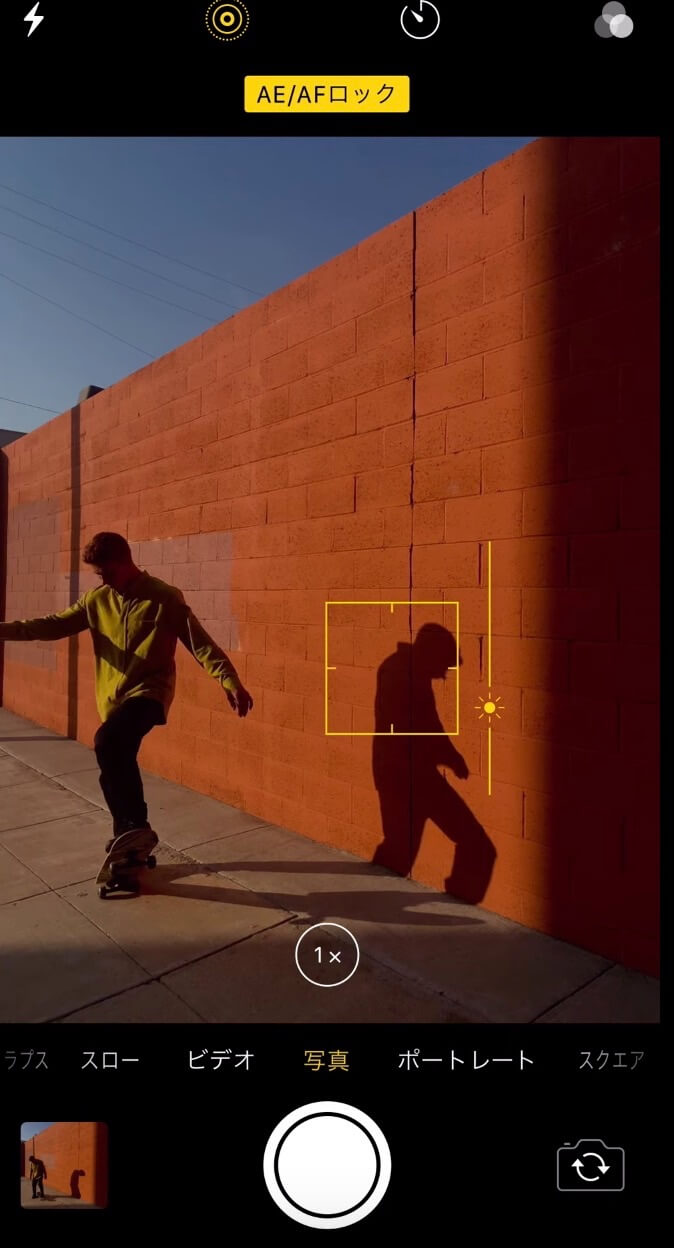
光と影の対比によって、鮮やかな写真を撮ることができましたね。

力強くシンプルな写真を撮影する方法
影を意識する時に背景のカラーを選ぶとセンスの良い写真になるようです。
ステップ1:コントラストを生む色を見つける
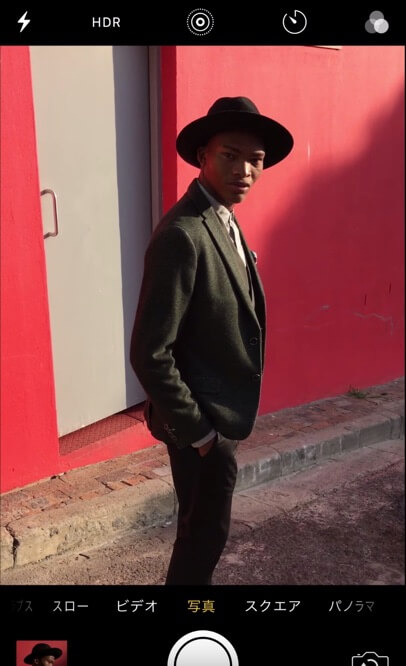
ステップ2:背景をシンプルにする

ステップ3:シンメトリーを探す

ステップ4:露出を調整する
被写体を長押しして、露出を調整します。

この通りセンスの良い写真になりましたよ。

街の明かりを使って撮影する方法
多少暗くてもフラッシュを使わずに綺麗に撮る方法を紹介します。
ステップ1:フラッシュをオフにする。
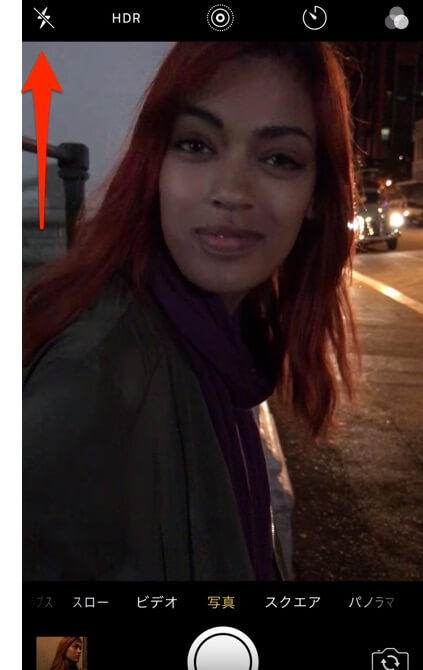
ステップ2;画面を長押ししてフォーカスをロック
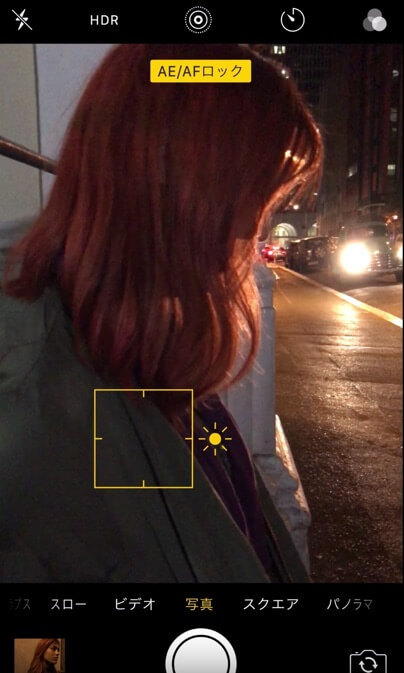
ステップ3:露出を調整する
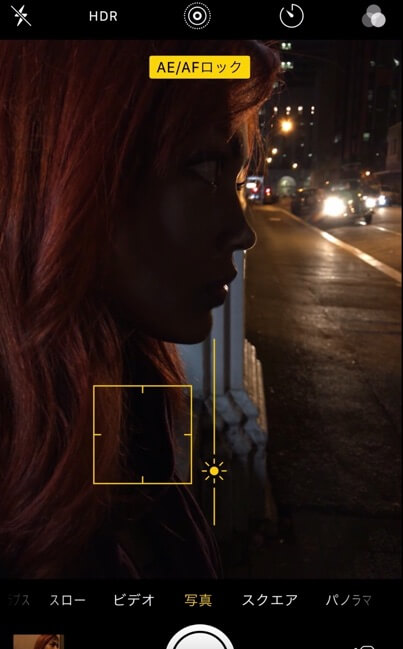
あえてiPhoneのフラッシュを使わないことで雰囲気の良い写真になりましたね。
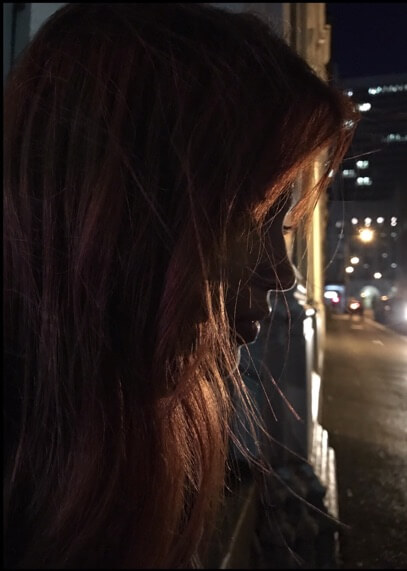
ユニークなアングルから撮影する方法
写真を撮るときはアングルを意識してみましょう。
ステップ1:被写体を選ぶ

ステップ2:色々なアングルを試して撮影する
傾けてみたり、

見上げてみたり、
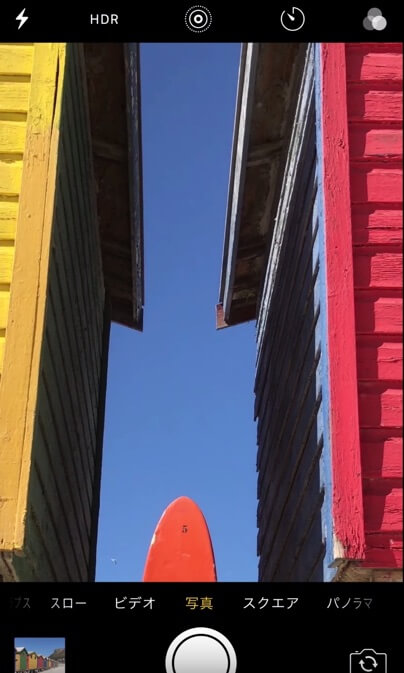
しゃがんで撮ってみたり。

アングルを変えることで良い写真になりましたね。

動く被写体を撮る方法
走り回る子供のように動く被写体を撮るときはバーストモードで写真を撮りましょう。
ステップ1:被写体が動いている時はバーストで撮影します。シャッターボタンを長押しします。

ステップ2:バースト写真をカメラロールで選択すると、たくさん撮った写真を選ぶことができます。
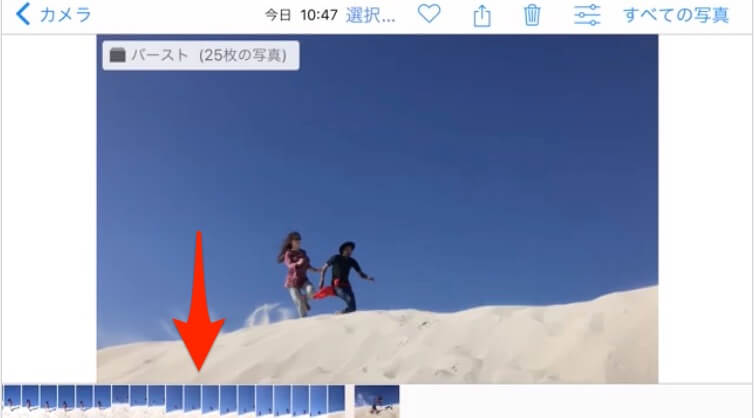
いくつかある中で最適なものを選択します。
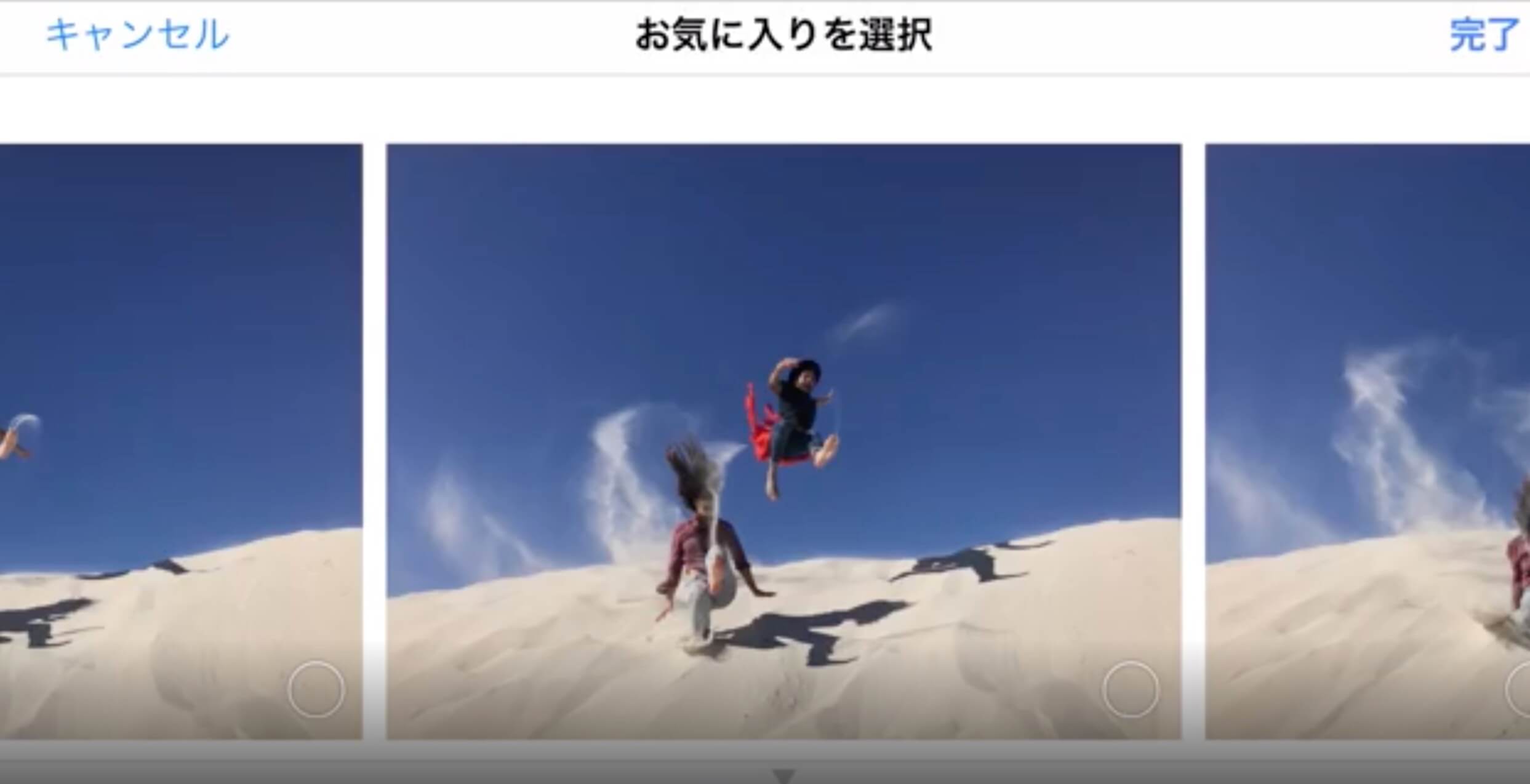
このような動きのある良い写真が撮れているかもしれませんよ。

接写して撮る方法
接写をするとうまく被写体を撮ることができないこともしばしばありますよね。
そんな時はこの方法を使ってみましょう。
ステップ1:被写体に近寄ります

さらに近寄ります。

ステップ2:被写体をタップし、露出を調整します
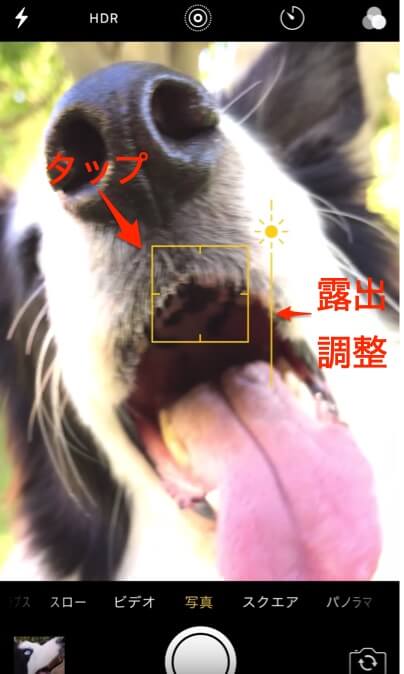
このように臨場感のある写真が撮れましたよ。

深度コントロールを使って撮影する方法
「ボケ」の程度って実は調整できるって知ってましたか?
ステップ1:カメラを起動して「ポートレート」を選択
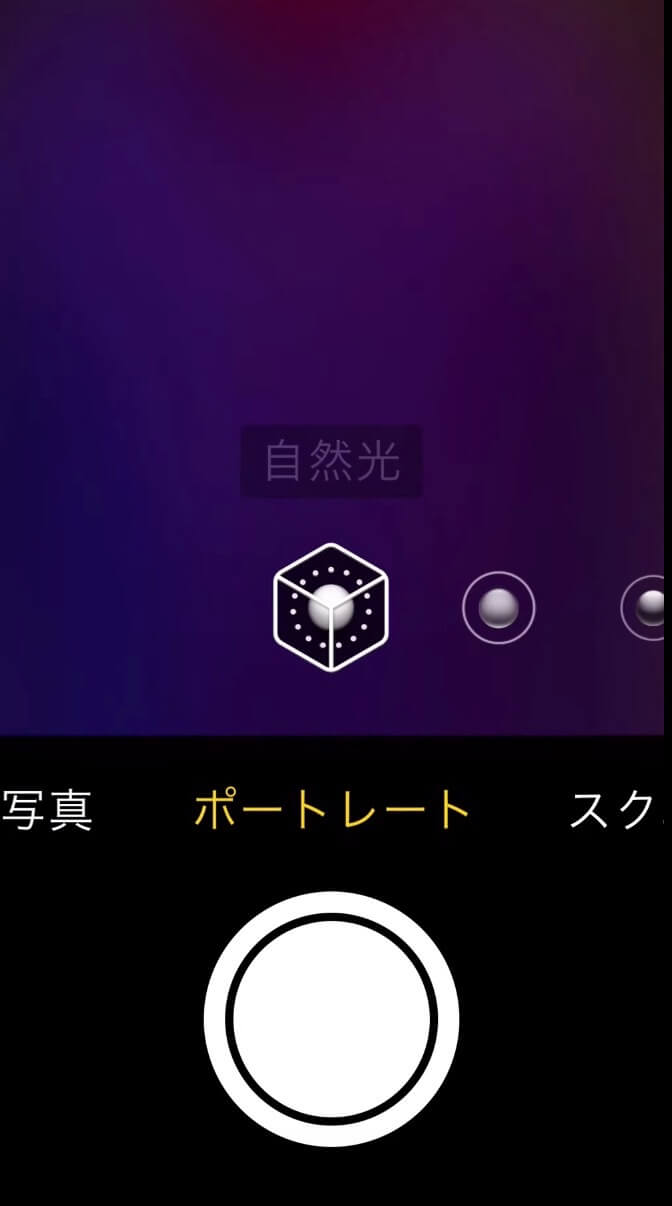
ステップ2:画面右上の「fマーク」をタップ
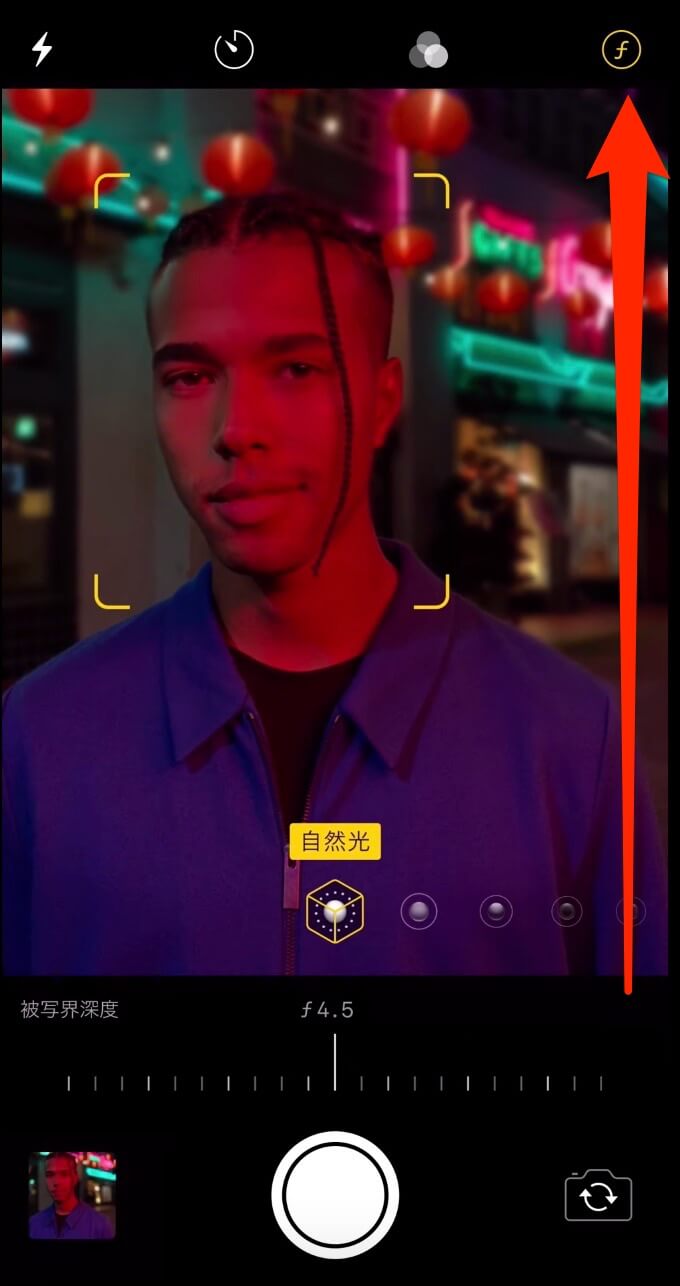
ステップ3:被写界深度を調整する
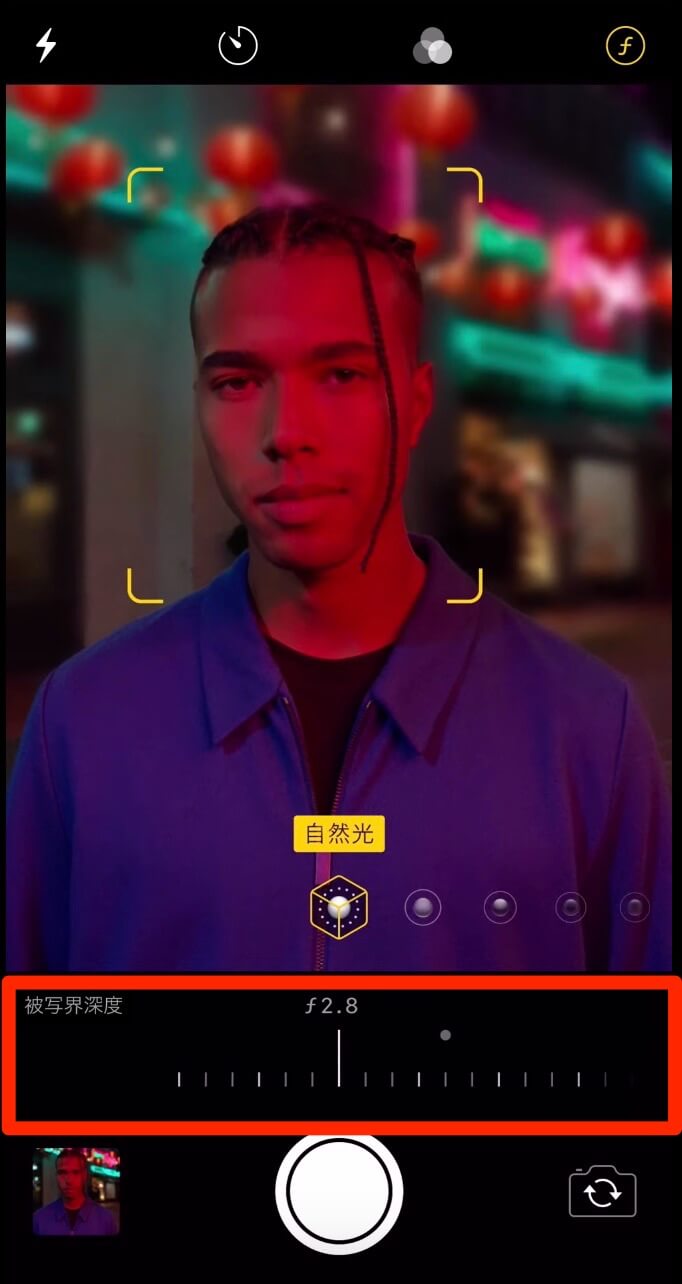
これで背景のボヤッとした写真が撮れる訳です。
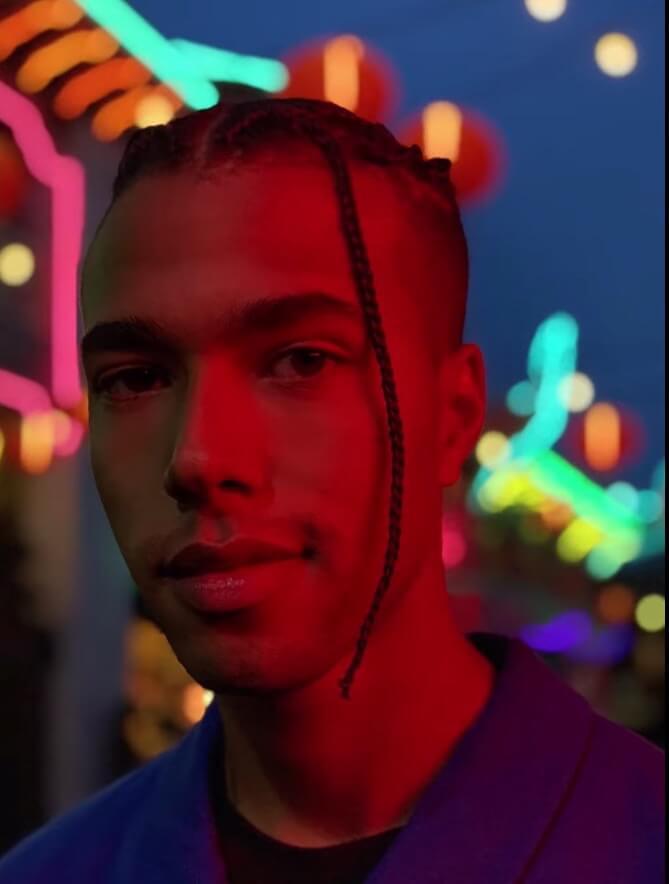
ポートレート写真を編集する方法
ポートレート写真は後から大きく編集することが可能なんです。
ステップ1:カメラロールでポートレート写真を選び、編集をタップします。

ステップ2:照明を選びます。

背景を真っ黒にすることもできます。

この通り、ガラッと雰囲気の違った写真になりましたね。

三分割法を使って撮影する方法
センスのある写真が撮れない!という方は三分割法を使って写真を撮ってみましょう。
ステップ1:グリッドをオンにする
設定アプリで「カメラ」をタップ
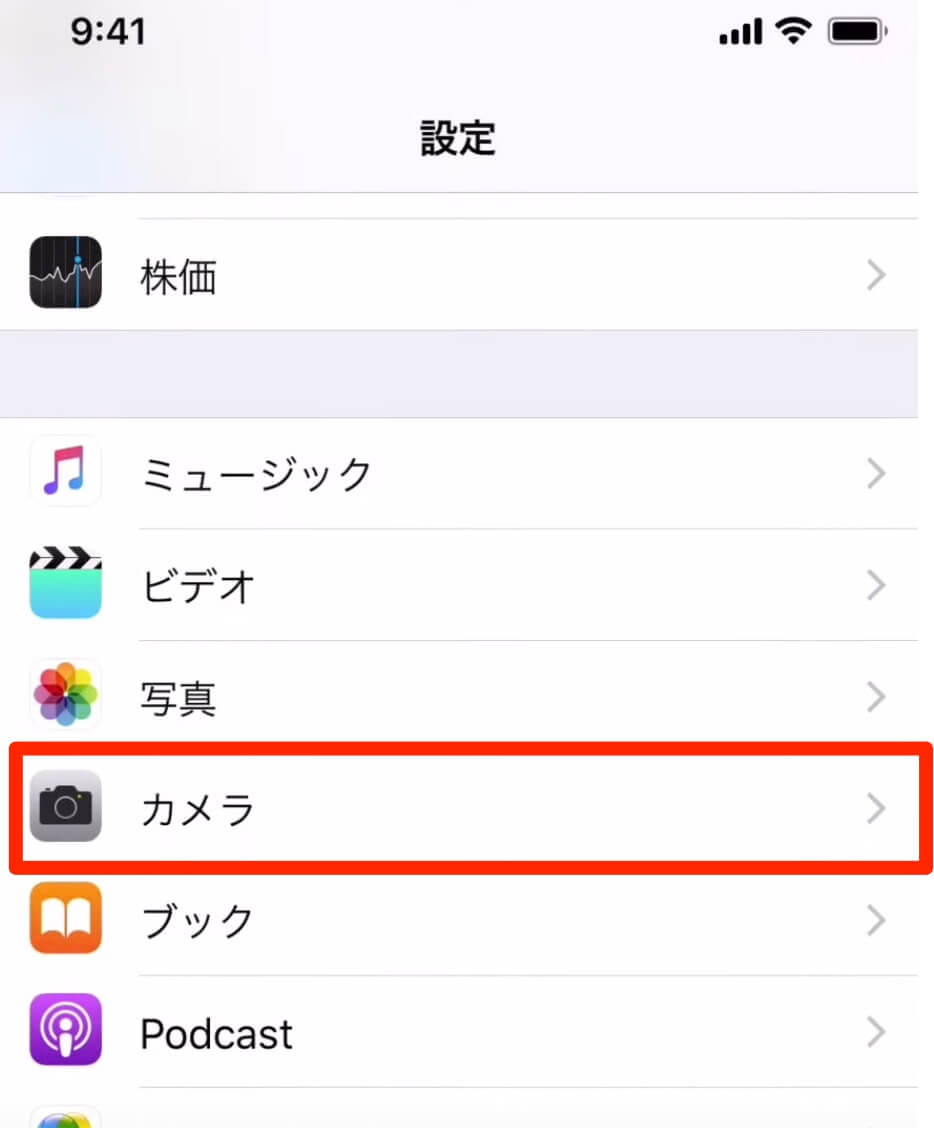
そしてグリッドをオンに。
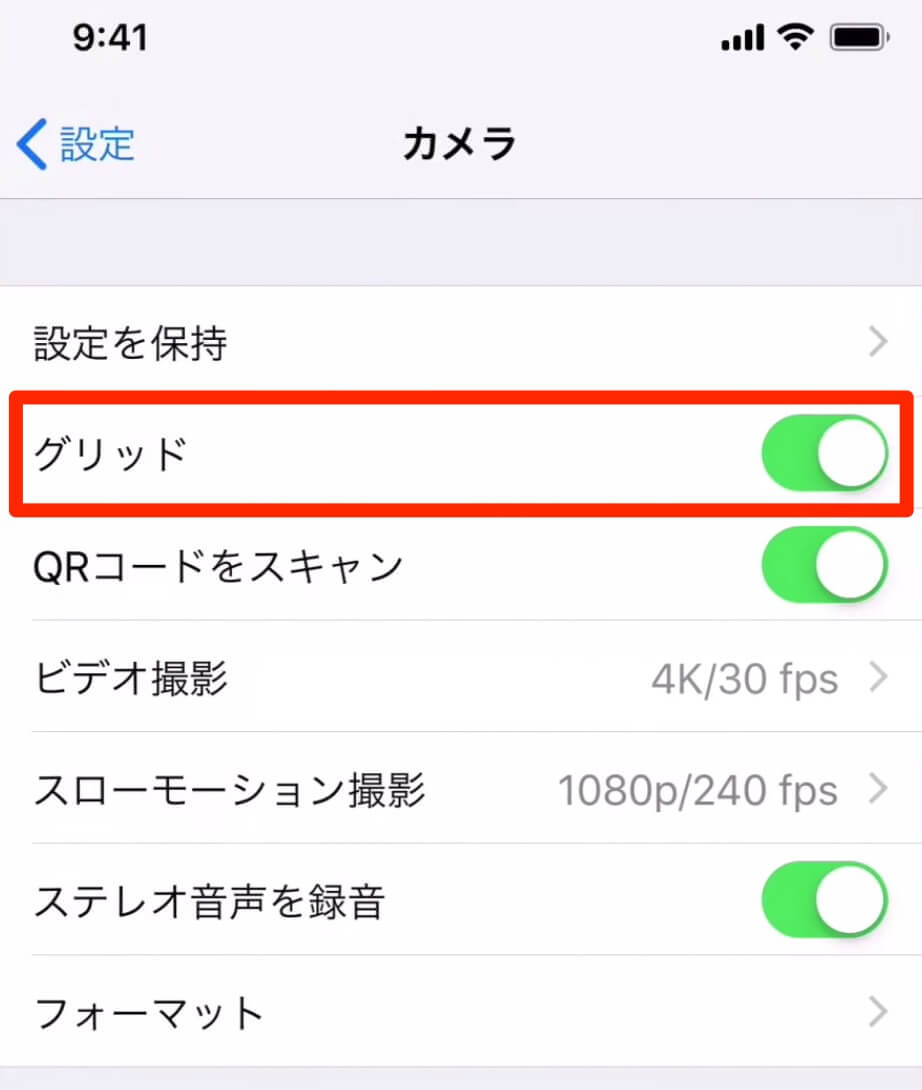
ステップ2:構図を決めて撮影する
グリッドの線の上に被写体を置いてみましょう。
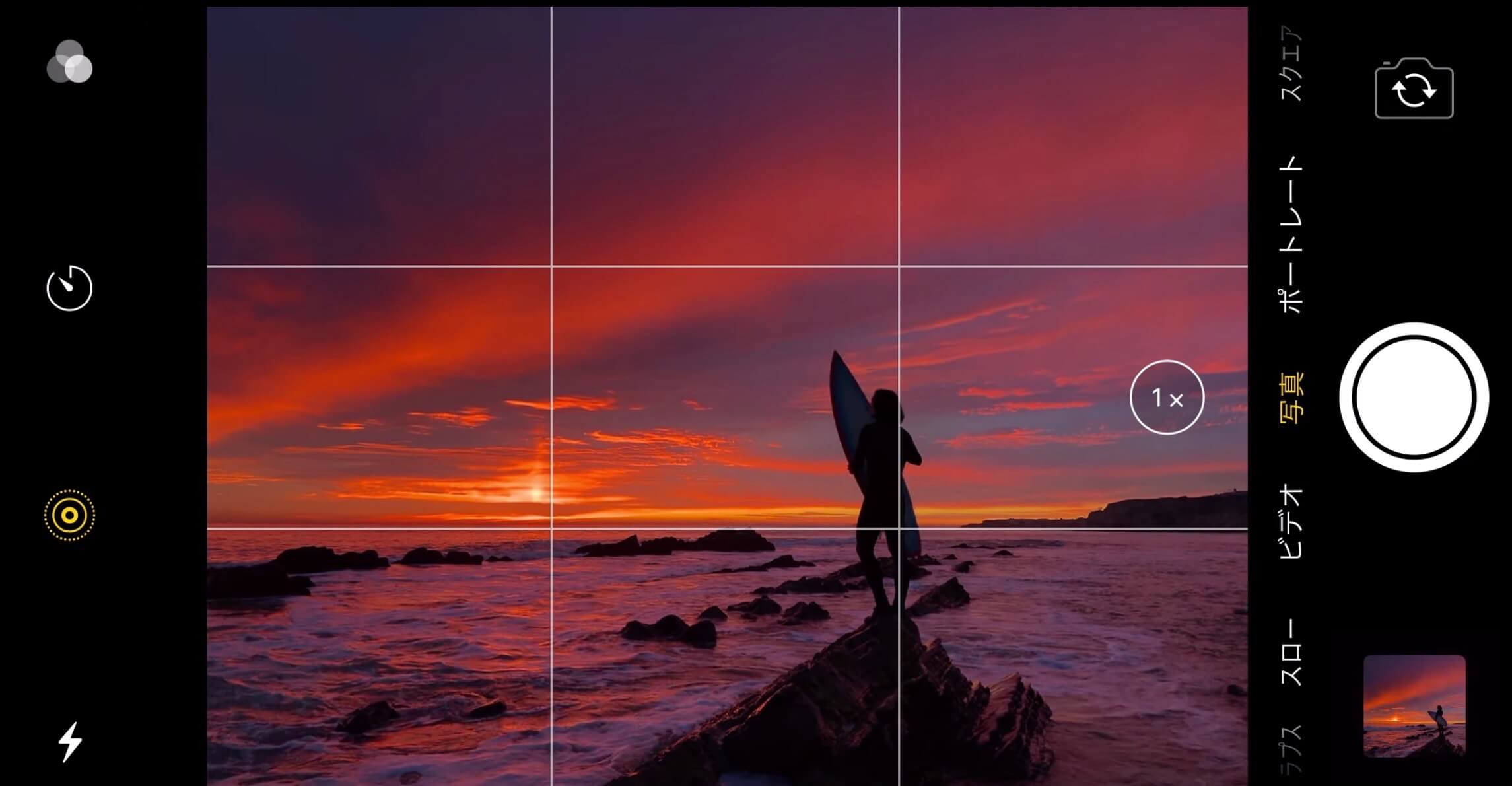
真ん中ではなく敢えて右側に人を置くことでセンスの良い写真になりましたね。

水平線を撮影する方法
海を撮るときはこの方法を使うとかなり綺麗に撮れますよ。
ステップ1:グリッドをオンにする
設定アプリで「カメラ」をタップ
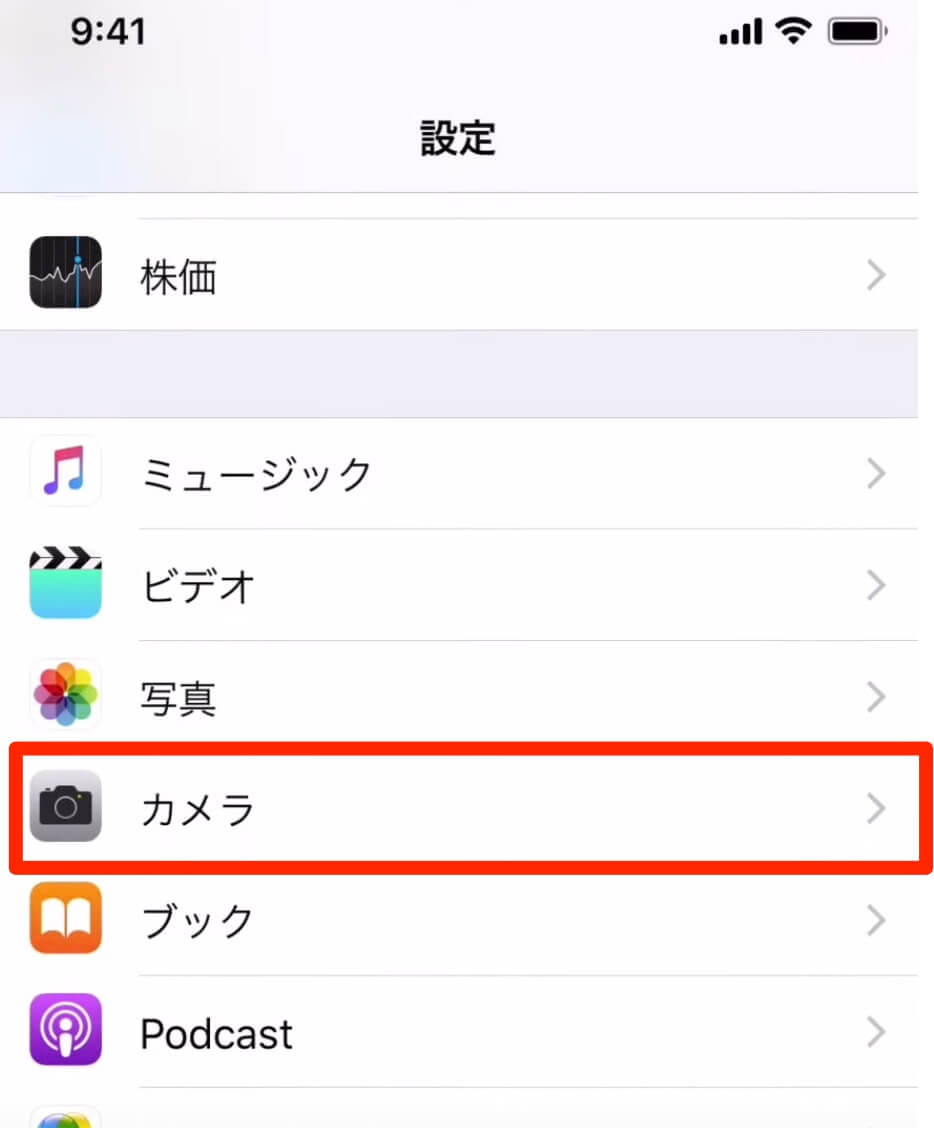
そしてグリッドをオンに。
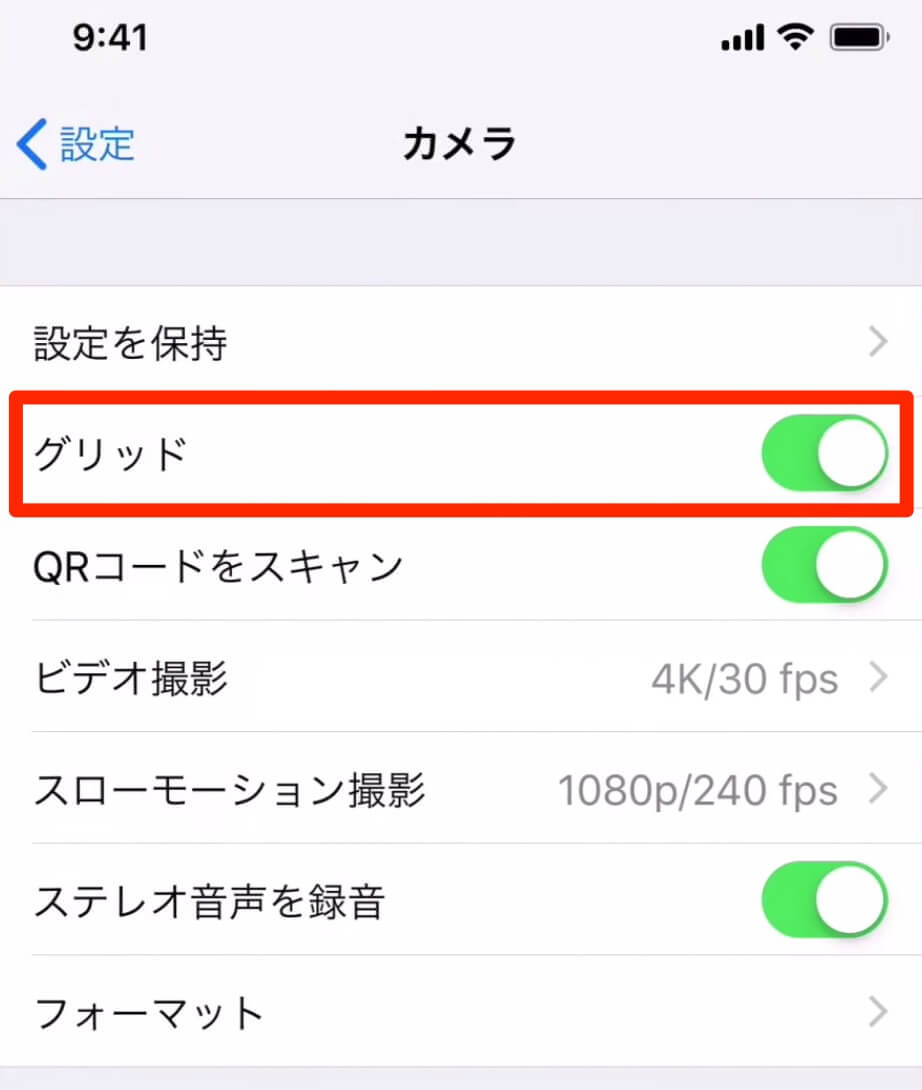
ステップ2:HDRをオンにする
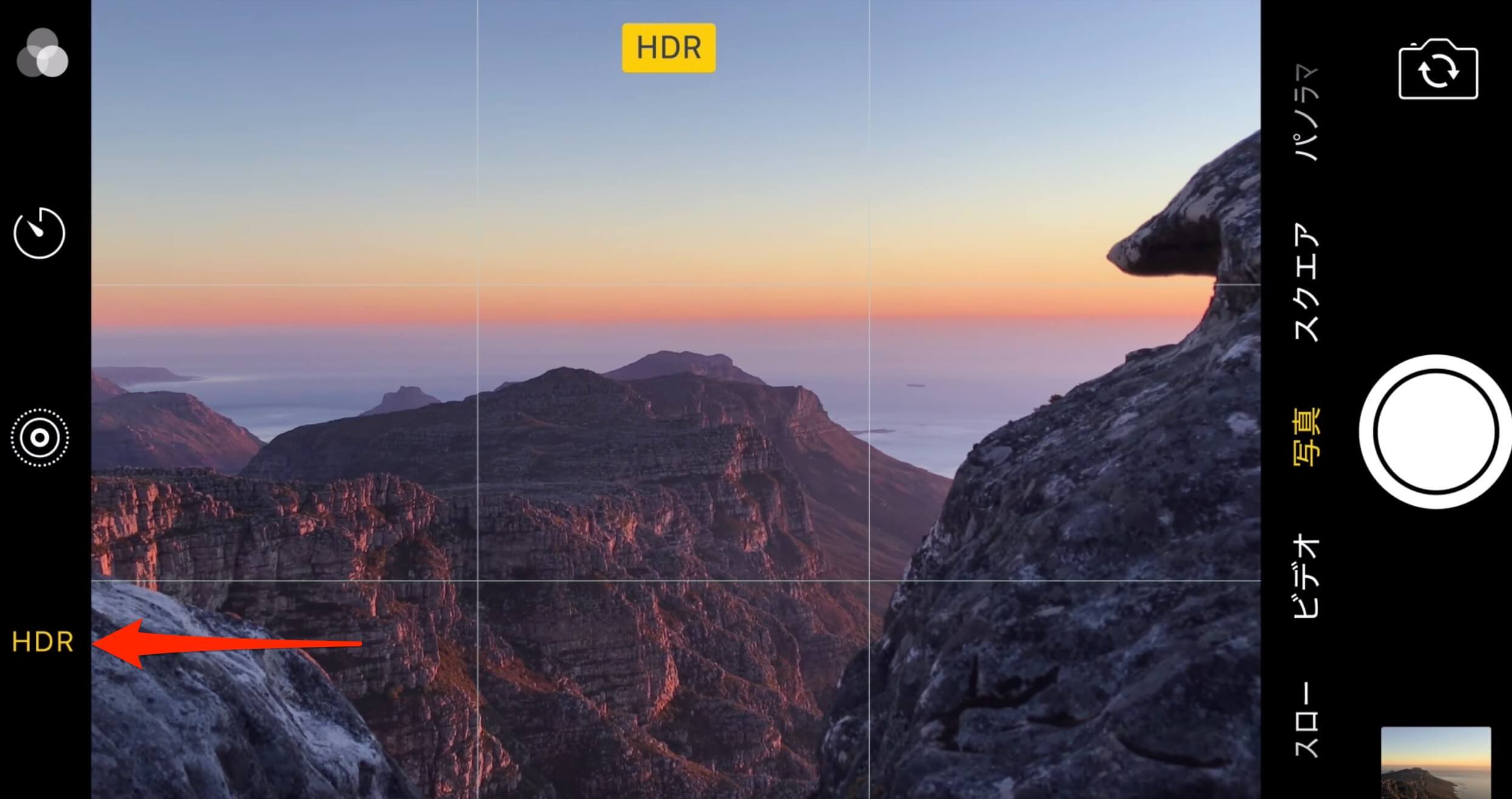
ステップ3:グリッドと水平線を合わせる
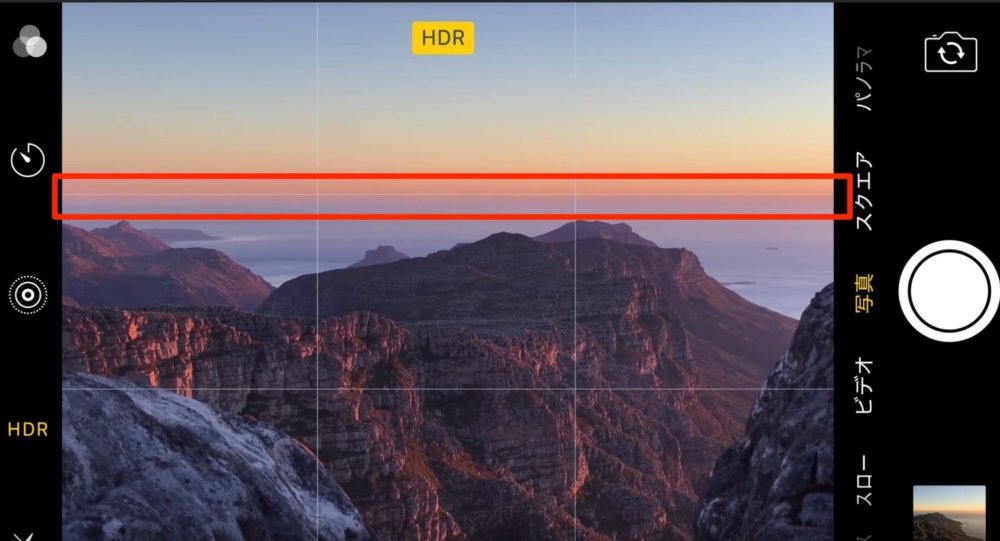
水平線をグリッドに合わせることで、センスの良い写真になりましたよね。
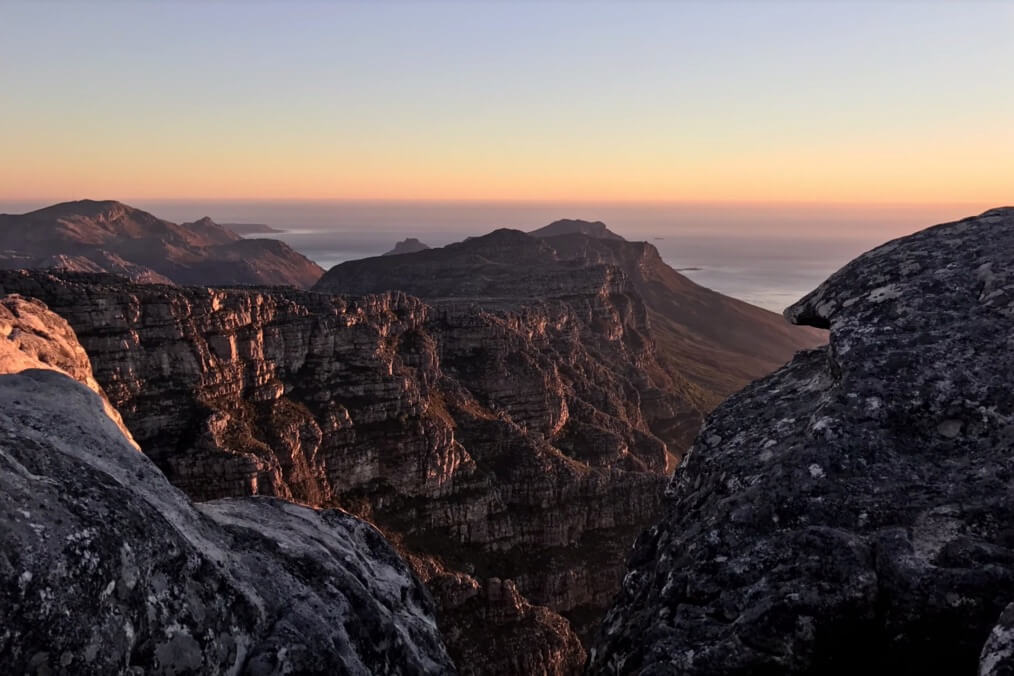
iPhoneのカメラや撮影に関するGOODな記事
無音カメラもOK!iPhoneの標準カメラを変更する方法【iOS13】
バーストモードで写真を撮る方法【iPhone11/Pro/Max】 ※仕様が少し変わりました
【公式】iPhoneのカメラで上手に撮るテクニック10選を紹介するぞ
GoogleフォトはiPhoneの写真なら圧縮無しオリジナルのまま無制限に保存できる【HEIC形式】
iPhoneで4K撮影する方法 fps(フレームレート)について解説します
「Deep Fusion」とは?iPhone11シリーズで使えるカメラ機能を解説
「iCloudリンク」iPhoneで大量の写真や動画を送る最もカンタンな方法がコレ!
※iPhone11シリーズに関する最新データは全て以下の記事に集約しています。チェックしてみてください。